梦回2004!我用全志V3s做了个成本100元,功能媲美MP4的随身终端
-
本项目是基于全志V3S的随身终端(类似MP4),命名为V3S-PI,开发板使用四层板制作,全板采用0603电容电阻,相较于0402,制作更为方便,同时成本可压缩至100以内。
项目简介
开发板选用全志V3S为主控,V3s单核Cortex-A7带有硬件浮点计算,且芯片内封64Mbyte DDR2,无需再外挂DDR2芯片,极大程度上为开发板的走线设计降低了难度。



开发板的外设以及功能有将近10个:获取天气、连耳机播放音乐、10M/100M以太网接口、连wifi、接入SD卡、调整屏幕亮度、按键控制、外接其他设备、1转4USB HUB......
由于开发板设计功能繁多,为了教会大家自己DIY开发板,作者将项目整体拆分为了6大部分,分别为项目特性、软件开源、硬件开源、软件方案、开源网址,来对开发板整体设计进行全面介绍和详细讲解电路原理。
项目特性
- 全志V3S主控,采用单核Cortex-A7,带硬件浮点
- 芯片内封64Mbyte DDR2,无需外挂DDR2
- 支持RTL8723BS 2.4G WIFI
- 通过CH334R扩展双USB口
- 耳机接口采用V3S内置声卡
- 支持10M/100M以太网接口
- 支持SDMMC接口,用于启动系统
- 支持CH340N 串口转USB,用于连接串口终端
- 支持LRADC,四个ADC按键
- 2.4寸LCD彩屏,使用SPI接口
- 2x8扩展接口,用于扩展I2C/UART
软件开源
在目前网上资料的基础上,作者自行移植了主线内核Uboot以及root。目前仅支持SD卡以及SPI Nor启动,SPI Nand启动请不要参考当前代码。
1、UBoot快速启动:
git clone https://gitee.com/fhcloud/uboot-v3s cd uboot-v3s make v3s_pi_defconfig make输出的文件在源码根目录:
u-boot-sunxi-with-spl.bin2、Linux快速启动:
git clone https://gitee.com/fhcloud/linux-v3s cd linux-v3s make v3s_pi_defconfig make输出的内核文件在:
arch/arm/boot/zImage输出的设备树请使用:
arch/arm/boot/dts/sun8i-v3s-pi.dtb3、Buildroot快速启动:
git clone https://gitee.com/fhcloud/buildroot-v3s.git cd buildroot-v3s make v3s_pi_defconfig make输出的文件在:
output/images/rootfs.tar硬件开源
硬件采用四层板设计,下面会将电路拆分为11部分,逐一说明。
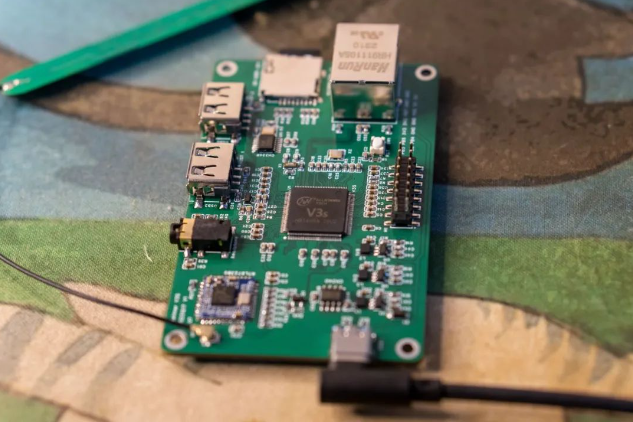
主控部分
本项目主控采用全志V3S,需要注意的是,R3/R5电阻需使用1%,同时,EPHY存在两组电压。
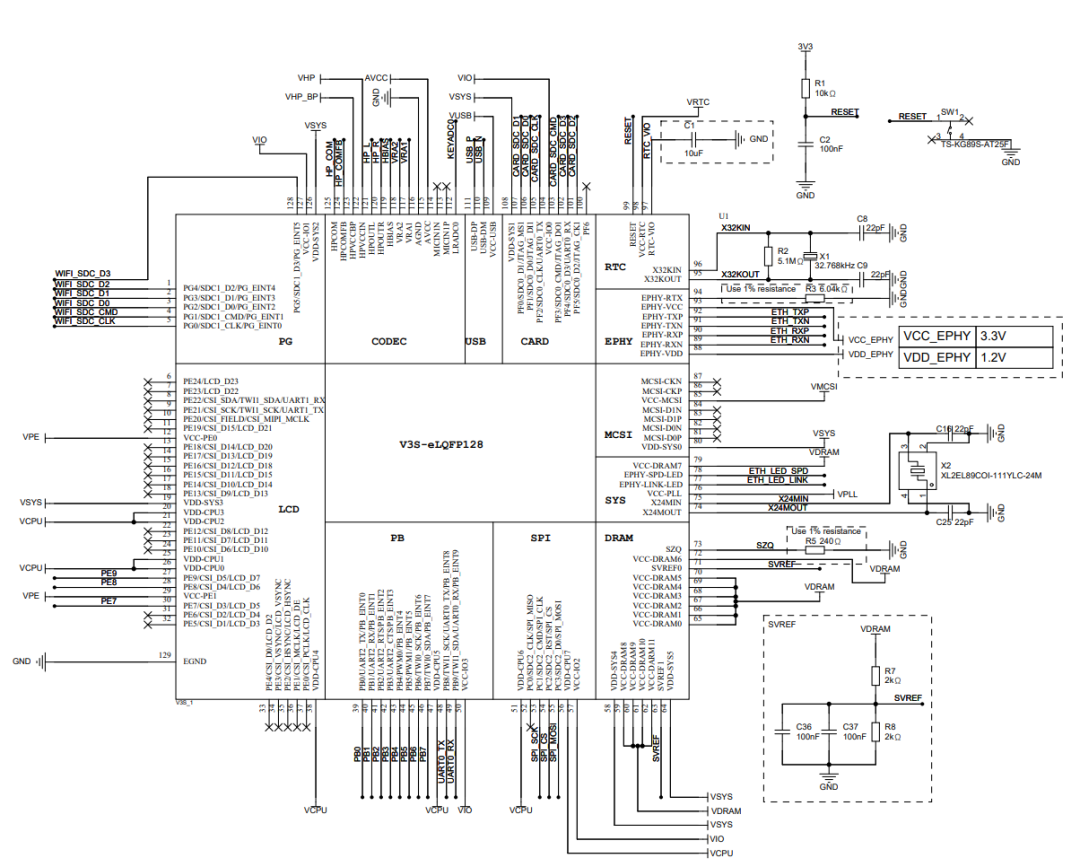
ADC按键
板载四个ADC按键,电压跨度为0.2V,通过分压电阻实现。
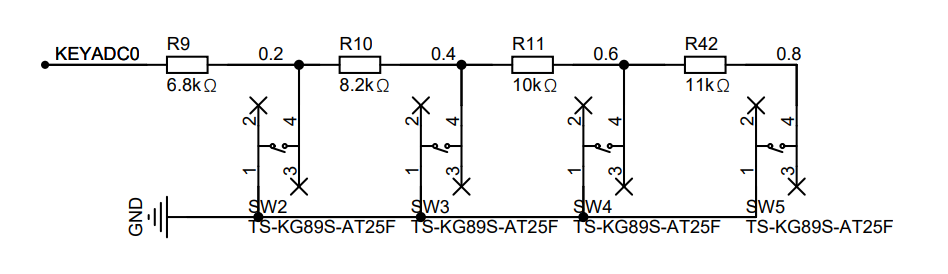
2x16 PIN扩展接口
此处通过排针,引出了8个扩展接口,包含了一个串口/一个I2C总线,可用于外接其他设备。
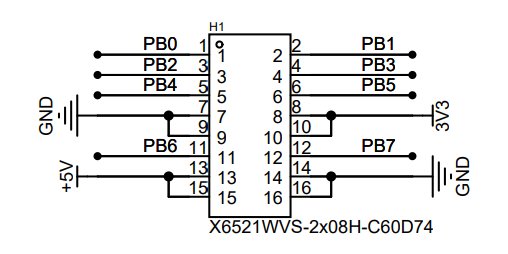
辅助供电
板载四组供电芯片,分别产生3.0V、3.3V、1.8V、1.2V,其中:
- 3.0V用于PLL以及AVCC模拟供电
- 3.3V负责芯片IO以及其他外设供电
- 1.8V用于内存供电
- 1.2V用于V3S核心主控供电。
- 三路DCDC最大输出电流2A。
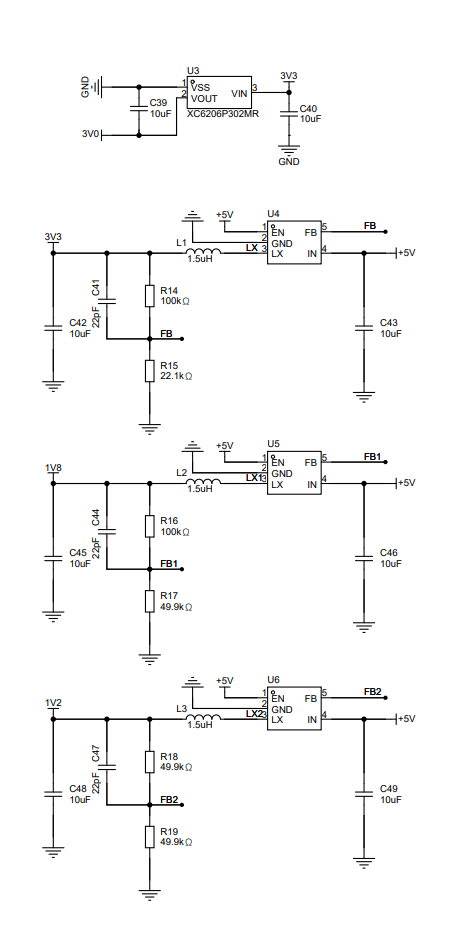
WiFi模块
板载2.4G WIFI模块,使用RTL8723BS模块,V3S与WIFI模块之间采用SDIO接口连接,引出一个IPEX接口用于外接天线,R20-R27为SDIO和芯片要求的上拉电阻,C50/C51/C70为外围滤波电容,模块采用3.3V供电。
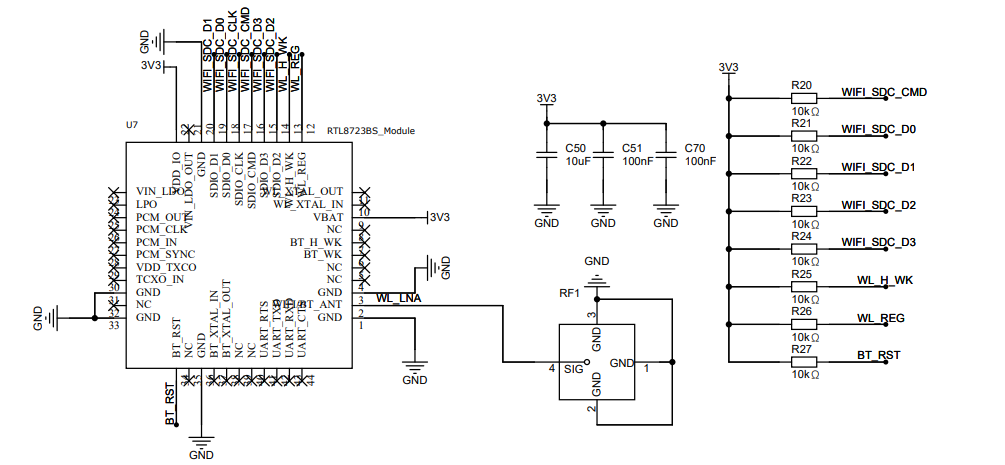
10/100M以太网接口
百兆以太网需要使用两组差分,分别为RX/TX差分。以太网PHY一般带自动翻转功能,所以RX/TX可以对调。V3S以太网使用电压驱动,只需在网口变压器中心抽头处加100NF电容到地即可。内部封装的电阻和2KV电容用于泄放主板的静电,防止高压打坏主控芯片。
R28/R29为LED限流电阻,SH1 SH2为外壳,直接接地即可。
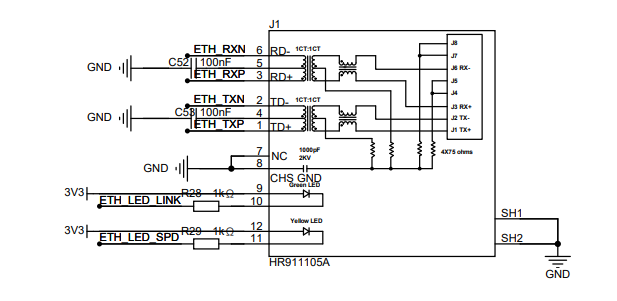
2.4寸LCD彩屏
2.4寸彩屏通过SPI与主控进行通信,PE8接彩屏重置线。PE9接DC用于区分数据/指令。
LEDA为背光阳极,LEDK接Q1 MOS,用于主控控制背光开关,屏幕通过焊锡焊接到PCB板上。
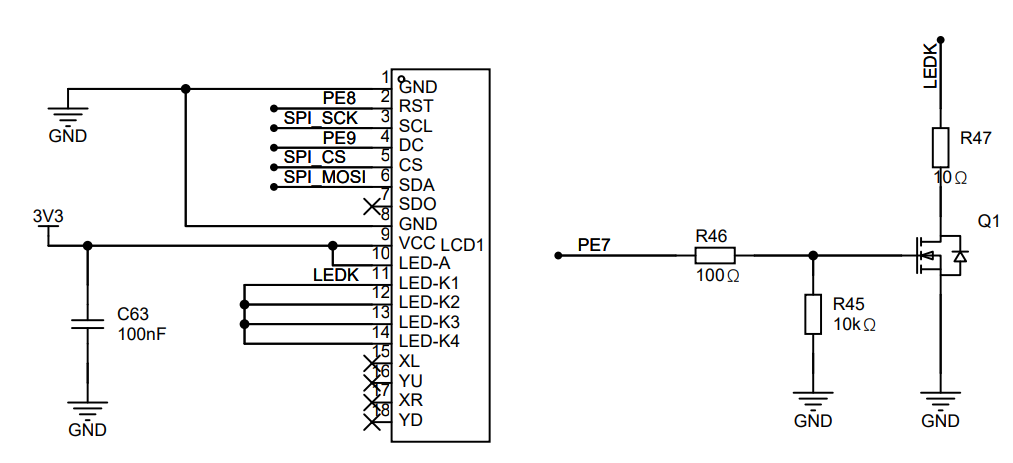
CH340串口转USB
使用CH340N芯片,实现串口转USB,用于电脑连接终端。
R30/R31用于确保双头TYPEC线正常供电,D1为TVS,用于保护USB接口,此处使用3.3V供电,所以CH340N的VCC和V3需要连接到一起,同时增加100nf电容。
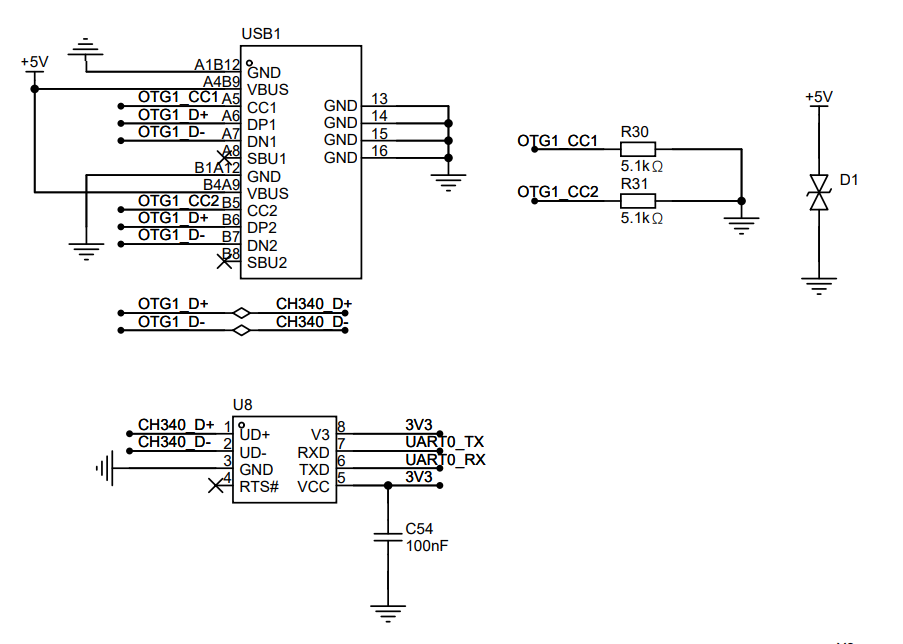
CH334R 1转4 USB HUB
通过CH334R芯片,实现一转四个USB Host口,此处采用统一供电,所以VDD33与V5连接到一起即可。
- XI XO输入12Mhz晶振
- DPU/DMU接上行USB口
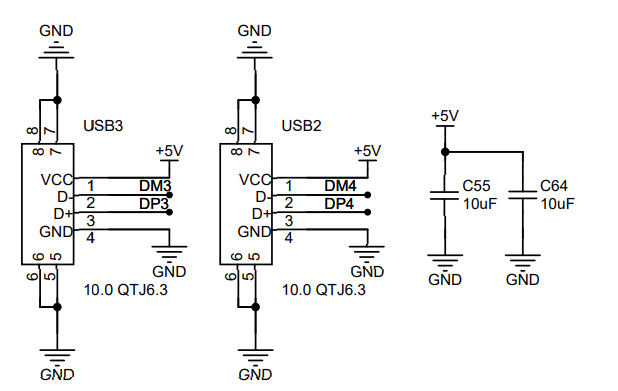
耳机接口
耳机接口采用PJ-342接口,带音频和录音:
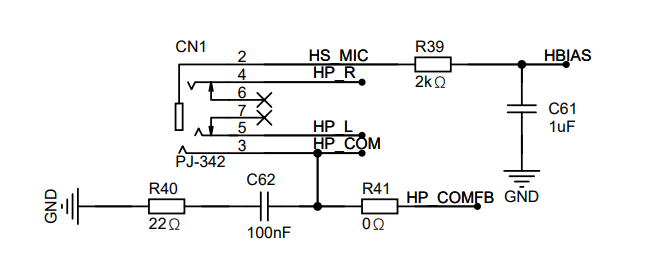
SD卡接口
SD卡接口用于插入MicroSD卡,R32-R36为SD卡上拉电阻,这里CLK不需要上拉,否则可能会影响SDIO通信。
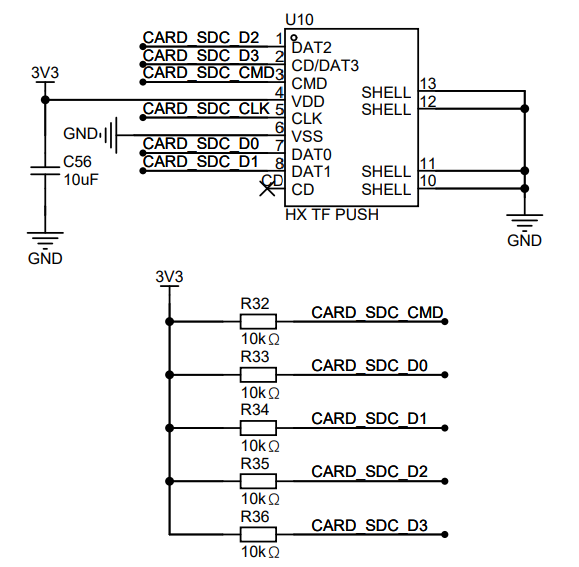
软件设计
软件方案主要讲这8个部分:Linux内核、2.4寸LCD彩屏驱动、USB、以太网、无线网卡RTL8723BS、ADC按键、音频播放、libcurl。
Linux内核
内核采用Linux5.15.143主线内核,在其基础上,修改了部分代码,适配V3S大部分外设。
2.4寸 LCD裁判驱动
LCD彩屏使用SPI接口与主控连接,由于各家屏幕初始化代码不同,所以st7735r.c文件在原来的基础上,我们只需修改st7735r_pipe_enable这个函数中的代码即可。
- 软件部分采用TinyDRM,与传统的fbtft相比,不再是固定帧率刷新。
- 采用DRM架构,可以与新架构程序更快集成。
修改完成的代码参考下方文件,设备树配置参考:
&spi0 { status = "okay"; pinctrl-names = "default"; pinctrl-0 = <&spi0_pins>; display@0 { compatible = "jianda,jd-t18003-t01"; reg = <0>; spi-max-frequency = <95000000>; backlight = <&panel_backlight>; dc-gpios = <&pio 4 9 0>; // PE9 reset-gpios = <&pio 4 8 0>; // PE8 rotation = <0>; }; };除spi外,需要添加一个背光节点,这样就可以在用户层操作背光:
panel_backlight: panel-backlight { compatible = "gpio-backlight"; gpios = <&pio 4 7 GPIO_ACTIVE_HIGH>; // PE7 default-on; status = "okay"; };USB接口
设备树配置参考:
&usb_otg { dr_mode = "host"; // peripheral status = "okay"; }; &usbphy { status = "okay"; };除引用节点外,一定要添加ochi/echi,不然USB插入会没有反应:
soc { ehci0: usb@01c1a000 { compatible = "allwinner,sun8i-v3s-ehci", "generic-ehci"; reg = <0x01c1a000 0x100>; interrupts = <GIC_SPI 72 IRQ_TYPE_LEVEL_HIGH>; clocks = <&ccu CLK_BUS_EHCI0>, <&ccu CLK_BUS_OHCI0>; resets = <&ccu RST_BUS_EHCI0>, <&ccu RST_BUS_OHCI0>; status = "okay"; }; ohci0: usb@01c1a400 { compatible = "allwinner,sun8i-v3s-ohci", "generic-ohci"; reg = <0x01c1a400 0x100>; interrupts = <GIC_SPI 73 IRQ_TYPE_LEVEL_HIGH>; clocks = <&ccu CLK_BUS_EHCI0>, <&ccu CLK_BUS_OHCI0>, <&ccu CLK_USB_OHCI0>; resets = <&ccu RST_BUS_EHCI0>, <&ccu RST_BUS_OHCI0>; status = "okay"; }; };以太网
直接引用DTSI文件中的emac节点即可,设备树参考:
&emac { allwinner,leds-active-low; status = "okay"; };无线网卡RTL8723BS
Linux下SDIO架构类似于USB,设备插入后,如果有对应驱动,会自动加载。
所以设备树中,我们只需要配置好MMC1接口,然后编译对应的驱动ko,在rootfs中加载即可。
&emac {&mmc1 { broken-cd; bus-width = <4>; vmmc-supply = <®_vcc3v3>; status = "okay"; }; allwinner,leds-active-low; status = "okay"; };编译完成的ko文件在buildroot的overlay目录下面,可以参考下方资料:
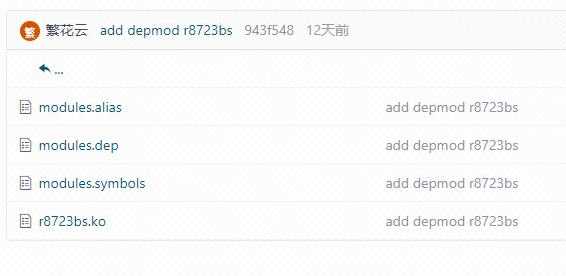
r8723bs.ko就是编译完成的内核模块,此处的模块backport了5.19内核的驱动,相比于5.15的驱动更加稳定。
除ko文件外,此处还需要加载网卡固件,参考下方目录:
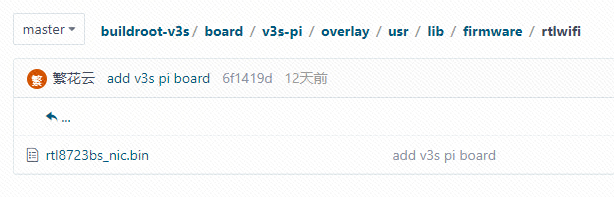
连接WIFI请参考下方脚本:
[root@buildroot ~]# cat conn.sh modprobe r8723bs.ko wpa_supplicant -B -i wlan0 -c /etc/wpa_supplicant.conf udhcpc -i wlan0配置文件请参考下方:
ctrl_interface=/var/run/wpa_supplicant ap_scan=1 network={ ssid="###############" psk="###############" }音频播放
Buildroot中集成了alsa,默认声卡会静音状态,打开终端,输入alsamixer,首先解除静音。
在当前界面,选中Headphone,然后按下M键 解除静音,然后使用键盘↑,调整音量到合适大小即可,界面可参考:
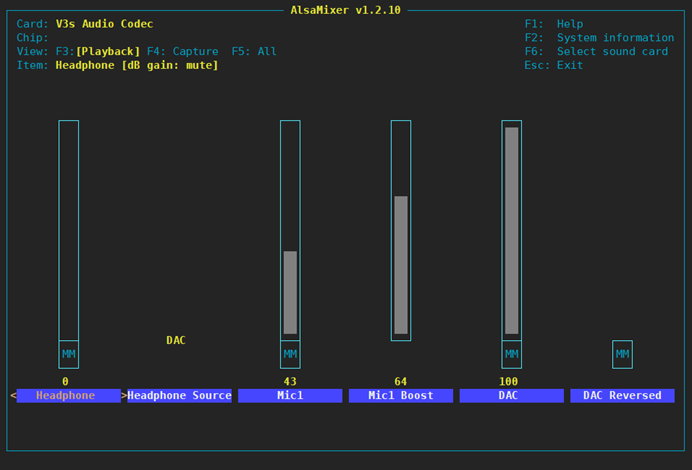
调整完成后,输入mpv 文件名 --no-video,插入耳机,即可实现音乐播放:
[root@buildroot ~]# mpv 2.flac --no-video Video --vid=1 [P] (mjpeg 500x500 1.000fps) (+) Audio --aid=1 (flac 2ch 48000Hz) File tags: Album: 西厢寻他 Title: 西厢寻他 Track: 1 AO: [alsa] 48000Hz stereo 2ch s32 A: 00:00:04 / 00:03:43 (2%) Exiting... (Quit)命令提示符显示当前目录,编辑/etc/profile文件,添加一行,然后export /etc/profile重新加载配置即可:
export PS1='[\u@\h \w]\$ '开源资料获取
本项目所有资料均已开源,软硬件都开源了,想获取资料自己DIY学习的伙伴,请前往 https://oshwhub.com/fanhuacloud/v3s_lcd 获取。
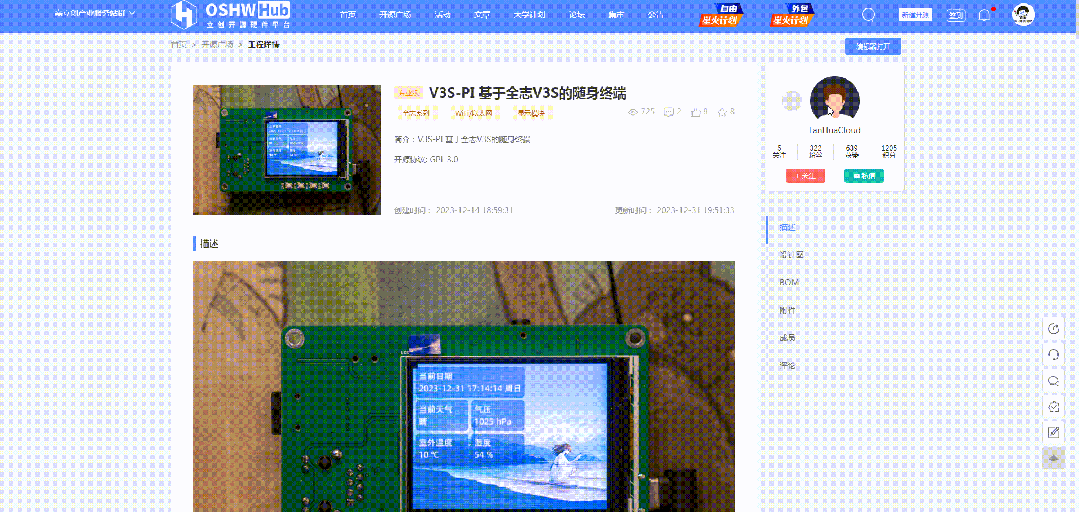
-
@q1215200171
有多余焊接好的板子出吗? -
@jordonwu 可以去文末链接下问问作者
-
@q1215200171 这个也有意思
-
uboot,linux,能正常编译, buildroot,编译出错.
环境: ubuntu23.10.
gcc: arm-none-linux-gnueabihf-gcc 12.2.rel1. -
Referenced by
 q1215200171
q1215200171 -
Referenced by
 q1215200171
q1215200171 -
Referenced by
 q1215200171
q1215200171
-
buildroot 编译时出错:
g++: error: unrecognized command line option ‘-fcf-protection’; did you mean ‘-fstack-protector’?
是什么原因?
arm gcc: gcc 版本 12.2.1 20221205 (Arm GNU Toolchain 12.2.Rel1 (Build arm-12.24))
host gcc: gcc version 9.5.0 (Ubuntu 9.5.0-4ubuntu2)
host gcc 换成 gcc version 13.2.0 (Ubuntu 13.2.0-4ubuntu3) 也是一样的现象.
Copyright © 2024 深圳全志在线有限公司 粤ICP备2021084185号 粤公网安备44030502007680号